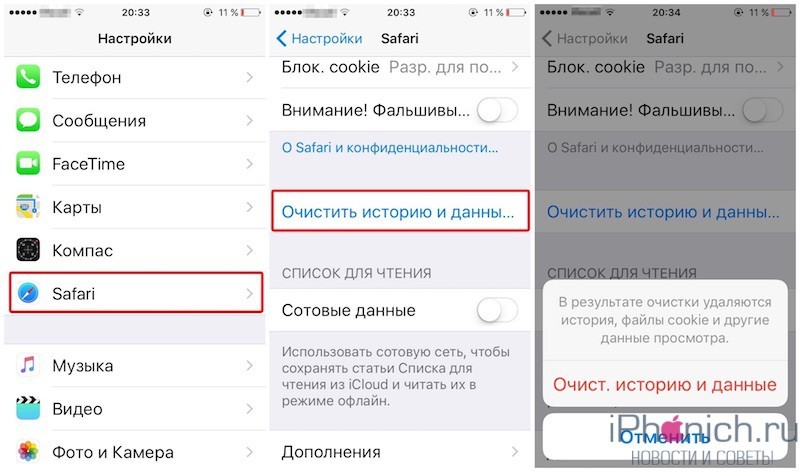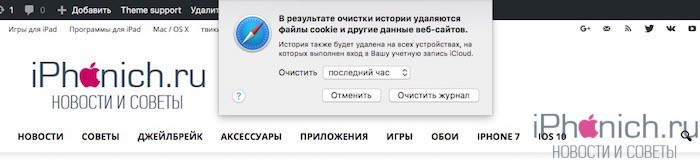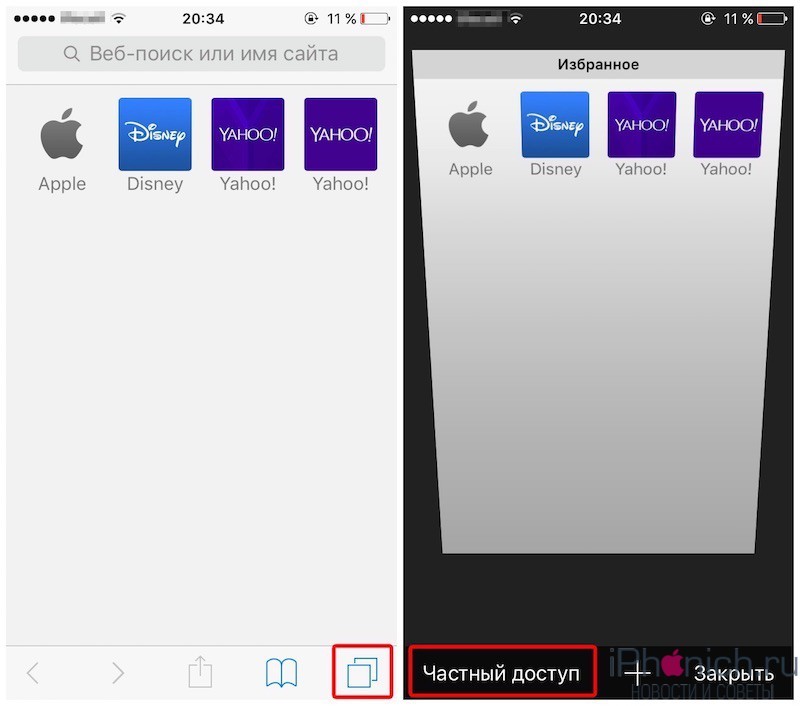почему не получается очистить историю в сафари на айфоне
«Очистить историю и данные веб-сайта» недоступны в Safari на iPhone
Может быть, вы не хотите, чтобы кто-либо просматривал вашу историю посещений Safari, или просто хотите стереть все сохраненные данные, чтобы приложение работало гладко. Но когда вы удаляете свои данные веб-браузера, вы обнаружите, что опция Safari «Очистить историю и данные веб-сайта» недоступна на вашем устройстве iOS.
Не удается очистить историю Safari и данные веб-сайта на вашем iPhone или iPad? Быстрая починка
Для начала, «Ограничения» теперь являются частью Screen Time в iOS. А когда вы включаете «Ограничения содержания и конфиденциальности», опция очистки данных браузера Safari автоматически отключается. Таким образом, вы можете избавиться от этой проблемы, просто отключив ее.
Что делать, если вы хотите решить эту проблему, не отключая полностью ограничение? Ну, есть способ сделать это. Я собираюсь показать вам оба решения. Выберите тот, который лучше соответствует вашим потребностям:
Отключить контент и ограничения конфиденциальности
Шаг 1. Запустите приложение «Настройки» на вашем устройстве iOS → Нажмите на время экрана.
Шаг 2. Затем нажмите на Контент и Ограничения конфиденциальности.
Теперь, если вы включили код доступа к экранному времени, вам нужно будет пройти аутентификацию.
Шаг № 4. Отключите переключатель для ограничений содержимого и конфиденциальности.
Это оно! Теперь вернитесь к настройке Safari, и опция удаления истории снова станет зеленой.
Выберите неограниченный доступ к веб-контенту
Шаг 1. Откройте приложение «Настройки» на своем устройстве → Время экрана → Ограничения содержимого и конфиденциальности.
Шаг 2. Теперь нажмите «Ограничения содержимого» → «Веб-содержимое».
Шаг 3. Затем выберите Неограниченный доступ.
Вот и все, что нужно сделать! Теперь продолжайте очистку миссии (Настройки → Safari) как обычно.
Я попробовал эти приемы на практике, и они последовательно работали над устранением этой проблемы. Поэтому я не вижу причин, по которым они не могут сделать эту работу за вас.
На всякий случай, эти трюки не работают; Я не исключаю возможность ошибки. В этом случае перейдите на Обновление программного обеспечения (если оно доступно: Настройки → Общие → Обновление программного обеспечения).
Вы также хотели бы прочитать следующие статьи:
Удалось ли решить проблему? Если да, какое из перечисленных решений сработало для вас? Обязательно поделитесь своим мнением, так как это может быть очень полезно для людей, которые сталкиваются с этой проблемой.
Как очистить историю в Safari на iPhone, iPad и Mac
Из этого поста ты узнаешь, как удалит всю историю и очистить кеш в Safari на iPhone, iPad и Mac, а еще, как отключить журнал истории.
Все знают, что Safari автоматически сохраняет кеш страниц, историю поисковых запросов и так далее. Все бы хорошо, если все это не «жрало» бы внутреннюю память iPhone, iPad и даже компьютеров Mac. К тому же иногда журнал истории занимает под гигабайт памяти.
Чтобы на твоем устройстве было свободной памяти, рекомендую пользоваться облаком. Смотри мой список лучших приложений с облаком для iPhone.
Как удалить историю в Safari на iPhone и iPad
Шаг 1: Зайдите в «Настройки».
Шаг 2: Найди там раздел «Safari» и зайди в него.
Шаг 3: Почти в самом низу находиться пункт «Очистить историю и данные сайтов», нажми на него.
Шаг 4: Появится окно, в котором нужно подтвердить удаление истории, для этого нажми на кнопку «Очистить».
Теперь вся история, файлы cookie, кеш и другие данные просмотра удалены с iPhone, iPad и других устройствах, на которых был выполнен вход с твоим Apple ID.
Как очистить кеш и историю в Safari на Mac
Шаг 1: Открой браузер Safari на своем маке.
Шаг 2: В строке меню выбери вкладку «История».
Шаг 3: В замом низу выпадающего меню нажми на «Очистить историю»
Шаг 4: Появится окно, в котором, можно выбрать за какой период очисть журнал истории. Выбери подходящий и нажми «Очистить журнал».
Теперь вся история, файлы cookie, кеш и другие данные просмотра с удалены с Mac и других устройствах, на которых был выполнен вход с твоим Apple ID.
Как отключить запись истории в Safari на iOS
Так же в iOS есть возможность запретить Safari записывать историю, за это отвечает функция, которая называется «Частный доступ». После ее включения Safari прекращает записывать историю посещений, набранные поисковые запросы и данные автозаполнения.
Включается и отключается «Частный доступ» на iPhone и iPad очень просто.
Шаг 1: Открой браузер Safari на своем iPhone и iPad.
Шаг 2: Нажми на иконку с двумя квадратиками.
Шаг 3: Нажми на кнопку «Частный доступ», окно браузера потемнеет, теперь можно нажать «Закрыть» и спокойно пользоваться браузером.
Для того, чтобы отключить «частный доступ», проделай все шаги заново, после чего браузер опять станет светлым.
В macOS также есть «частный» режим. Включить его так же просто. Для этого надо просто воспользоваться «горячими» клавишами – Shift+Command+N.